PPT设计前沿色块魔术
PPT动画特效制作案例:魔法转换,圆球变图片,感叹时间去哪儿了

PPT动画特效制作案例:魔法转换,圆球变图片,感叹时间去哪儿了魔法置换,顾名思义,即利用圆球转移视线和注意力,达到变幻出图片的效果。
先睹为快:效果呈现(^_^请至文末查询素材的获取方法^_^)思路:黑色的背景、白色的文字,沉思中——魔幻圆球从下往上飞入画面中——圆球横向拉伸、纵向压缩后再拉伸——变幻出图片。
来个慢镜头的效果,慢慢欣赏【感慨——“时间去哪儿了?”】步骤:1、背景颜色设置:打开PowerPoint2016版软件,新建幻灯片,右键“设置背景格式”-“填充”-“纯色填充”,设置为黑色背景;背景颜色设置2、文字设置:执行“插入”菜单-“文本”-“文本框”-“横排文本框”,输入文字“时间去哪儿了?”,设置为行楷、40磅、加粗、阴影、白色;文字设置3、魔幻圆球飞入:平滑结束最大,上升越来越慢执行“插入”菜单-“图像”-“图片”命令,选择插入准备好的圆球,调整大小和位置;执行“动画”菜单-“添加动画”-“进入”之“飞入”命令,单击“动画”菜单-“动画窗格”按钮打开“动画窗格”项,单击右侧的小黑箭头,在打开的对话框中,设置计时标签开始为“单击时”、延迟为“0秒”、期间为“0.5秒”、重复为“无”,设置效果标签中方向为“自底部”、平滑开始为“0秒”、平滑结束为最大值“0.5秒”;魔幻圆球飞入:平滑结束最大,上升越来越慢4、魔幻圆球垂直拉伸:增加灵动感执行“动画”菜单-“添加动画”-“强调”之“放大/缩小”命令,打开“动画窗格”对话框,设置效果标签中尺寸为“150%垂直”、平滑开始和平滑结束为“0秒”、勾选“自动翻转”,设置计时标签开始为“与上一动画同时”、延迟为“0秒”、期间为“0.2秒”、重复为“无”;魔幻圆球垂直拉伸:增加灵动感5、魔幻圆球升到高点下落:平滑开始最大,下落越来越快执行“动画”菜单-“添加动画”-“动作路径”之“直线”命令,将其终点向下小幅拖动至页面正中,打开“动画窗格”对话框,设置计时标签开始为“与上一动画同时”、延迟为“0.5秒”、期间为“0.2秒”、重复为“无”,设置效果标签中平滑开始为最大值“0.2秒”、平滑结束为“0秒”;幻圆球升到高点下落:平滑开始最大,下落越来越快6、魔幻圆球魔幻变身:水平放大,垂直缩小执行“动画”菜单-“添加动画”-“强调”之“放大/缩小”命令,打开“动画窗格”对话框,设置效果标签中尺寸为“0%垂直”、平滑开始和平滑结束为“0秒”,设置计时标签开始为“与上一动画同时”、延迟为“0.7秒”、期间为“0.5秒”、重复为“无”;同样执行“放大/缩小”命令,设置尺寸为“1000%水平,其他参数同上;魔幻圆球魔幻变身:水平放大,垂直缩小7、魔幻圆球隐身:执行“插入”菜单-“形状”-“矩形”,插入矩形布满整个幻灯片,设置填充为白色、无轮廓;执行“动画”菜单-“添加动画”-“进入”之“劈裂”命令,打开“动画窗格”对话框,设置效果标签中方向为“中央向上下展开”,设置计时标签开始为“与上一动画同时”、延迟为“1秒”、期间为“1秒”、重复为“无”;魔幻圆球隐身8、时间图片完美呈现:执行“插入”菜单-“图像”-“图片”命令,选择插入准备好的时间图片;选择以上步骤的矩形,点选“动画”菜单之“动画刷”按钮,点刷时间图片,并调整大小布满整个幻灯片。
红蓝色块教学培训PPT模板
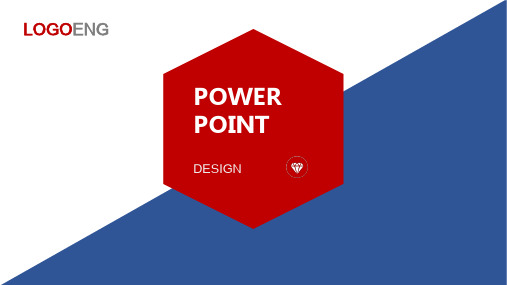
QIANTUWANG
LOGOENG
点击输入标题
02
用户可以在投影仪或者计算机上进行演示,也可以将演示文稿打印出来,制作成 胶片,以便应用到更广泛的领域中。利用Microsoft Office PowerPoint。
8
LOGOENG
TASK 1 TASK 2 TASK 3 TASK 4 TASK 5
用户可以在投影仪或者计算机上进行演示,也可以将演示文稿打印出 来 , 制 作 成 胶 片 , 以 便 应 用 到 更 广 泛 的 领 域 中 。 利 用 Microsoft Office PowerPoint不仅可以创建演示文稿。
用户可以在投影仪或者计算机上进行演示,也可以将演示文稿打印出 来 , 制 作 成 胶 片 , 以 便 应 用 到 更 广 泛 的 领 域 中 。 利 用 Microsoft Office PowerPoint不仅可以创建演示文稿。
19
LOGOENG
01
点击此处添加标题
标题数字等都可以通过点击和重新输入 进行更改,顶部“开始”面板中可以对 字体、字号、颜色、行距等进行修改。 建议正文8-14号字,1.3倍字间距。
02
点击此处添加标题
标题数字等都可以通过点击和重新输入 进行更改,顶部“开始”面板中可以对 字体、字号、颜色、行距等进行修改。 建议正文8-14号字,1.3倍字间距。
4
LOGOENG
标题文字添加
用户可以在投影仪或者计算机上进行演示,也可以将演示文稿打印出 来 , 制 作 成 胶 片 , 以 便 应 用 到 更 广 泛 的 领 域 中 。 利 用 Microsoft Office PowerPoint不仅可以创建演示文稿。
用户可以在投影仪或者计算机上进行演示,也可以将演示文稿打印出 来 , 制 作 成 胶 片 , 以 便 应 用 到 更 广 泛 的 领 域 中 。 利 用 Microsoft Office PowerPoint不仅可以创建演示文稿。
2016年创意时尚色块PPT模板

标题
单击此处添加段落文本单击字单击 此处添加段落文本单击字单击此处
01
标题
单击此处添加段落文本单击字单击此处添加 段落文本单击字单击此处添加段落文本
02
03
标题
单击此处添加段落文本单击字单击 此处添加段落文本单击字单击此处
请在这输入标题内容文字
单击添加标题
点击添加文本
单击此处输入标题文字
单击添加标题
添加标题
在此处添加文字在此处添加文字 在此处添加文字
添加标题
在此处添加文字在此处添加文字 在此处添加文字
添加标题
在此处添加文字在此处添加文字 在此处添加文字
添加标题
在此处添加文字在此处添加文字 在此处添加文字
请在这输入标题内容文字
添加标题
在此处添加文字在此处添加文字,在此处添加文字,,在 此处添加文字在此处添加文字,在此处添加文字,在此处 添加文字在此处添加文字。
请输入您要的内容 请输入您要的内容 请输入您要的内容 请输入您要的内容
请在这输入标题内容文字
请在这输入文字内容 请在这输入文字内容
请在这输入文字内容
请在这输入文字内容
添加标题
请在这输入文字内容 请在这输入文字内容
请在这输入标题内容文字
A
标题文字
请在这里输入内容
B
标题文字
请在这里输入内容
C
标题文字
请在这输入标题内容文字
在此输入文字内容
在此输入文字内容
在此输入文字内容
在此输入 文字内容
在此输入 文字内容
在此输入 文字内容
请在这输入标题内容文字
PIC
内容
内容
内容
内容
渐变填充魔法PPT中的色彩层次
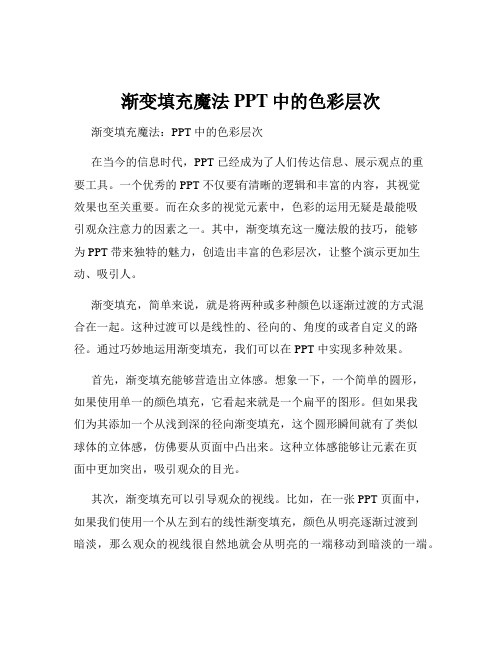
渐变填充魔法PPT中的色彩层次渐变填充魔法:PPT 中的色彩层次在当今的信息时代,PPT 已经成为了人们传达信息、展示观点的重要工具。
一个优秀的 PPT 不仅要有清晰的逻辑和丰富的内容,其视觉效果也至关重要。
而在众多的视觉元素中,色彩的运用无疑是最能吸引观众注意力的因素之一。
其中,渐变填充这一魔法般的技巧,能够为 PPT 带来独特的魅力,创造出丰富的色彩层次,让整个演示更加生动、吸引人。
渐变填充,简单来说,就是将两种或多种颜色以逐渐过渡的方式混合在一起。
这种过渡可以是线性的、径向的、角度的或者自定义的路径。
通过巧妙地运用渐变填充,我们可以在 PPT 中实现多种效果。
首先,渐变填充能够营造出立体感。
想象一下,一个简单的圆形,如果使用单一的颜色填充,它看起来就是一个扁平的图形。
但如果我们为其添加一个从浅到深的径向渐变填充,这个圆形瞬间就有了类似球体的立体感,仿佛要从页面中凸出来。
这种立体感能够让元素在页面中更加突出,吸引观众的目光。
其次,渐变填充可以引导观众的视线。
比如,在一张 PPT 页面中,如果我们使用一个从左到右的线性渐变填充,颜色从明亮逐渐过渡到暗淡,那么观众的视线很自然地就会从明亮的一端移动到暗淡的一端。
这种引导能够帮助我们更好地组织页面内容,让观众按照我们期望的顺序来获取信息。
再者,渐变填充能够增强情感表达。
不同的颜色会引发不同的情感联想,而渐变填充则可以将这些情感更加细腻地展现出来。
例如,从温暖的橙色渐变为冷静的蓝色,能够传达出从热情到理智的情感转变;从柔和的粉色渐变为坚定的紫色,能够表现出从温柔到果敢的性格特点。
通过巧妙地选择渐变的颜色组合,我们可以让 PPT 更好地与主题情感相契合,引发观众的共鸣。
在实际运用渐变填充时,有几个关键的要点需要注意。
一是颜色的选择。
颜色的搭配要协调,避免使用过于冲突或刺眼的颜色组合。
一般来说,可以参考色彩理论中的互补色、邻近色和类似色来进行搭配。
互补色如红色和绿色、蓝色和橙色、黄色和紫色,它们之间的对比强烈,能够营造出鲜明的视觉效果;邻近色如红色和橙色、蓝色和绿色、黄色和绿色,它们相互之间过渡自然,给人一种和谐的感觉;类似色如红色、粉红色和紫红色,蓝色、天蓝色和深蓝色,它们具有相似的色调,能够创造出统一而有层次的效果。
色彩魔术PPT

对比度
• 对比度即投影图像最亮和最暗之间的比率。对比度越小,
明暗差异越小,画面趋向灰色;对比度越大,明暗区分越 明显,如图3-3所示。
对比度-100 对比度-50 对比度0 对比度50 对比度100
色相
• 色相即色彩的面貌,不同的色相会给人以 不同的感受和联想,如红色热烈、绿色希 望、蓝色忧郁、紫色神秘、白色优雅等, 如图3-5所示。
红色
绿色 蓝色 紫色
饱和度
• 饱和度即色彩的鲜艳程度。饱和度越低, 图像越接近灰色调;饱和度越高,图像色 彩越鲜艳,如图3-6所示。
饱和度-100 饱和度-50 饱和度0 • 明度即颜色的亮度。明度越低,画面趋向 黑色;明度越高,画面趋向白色,如图3-7 所示。
明度-100 明度-50 明度50
作业
• 根据提供的笔记本电脑图片,通过改变色相,设计出3种 不同色彩款式的笔记本电脑。
• 按要求处理“桃花图片”: (1)调整图像的明暗和色彩,制作成文章插图。 (2)调整图像的明暗和色彩,制作成文章的背景图片。
色彩魔术
图象色彩的处理
色彩的基本概念
• 1、调整图象的明暗 • 明暗是影响图象品质的重要因素之一,它是由“亮度”和
“对比度”决定的。
• 亮度即人对光强度的感受,也指画面颜色的明亮程度。亮
度越底,画面越暗;亮度越高,画面越亮,如图3-2所示。 图3-2 亮度
亮度-100 亮度-50 亮度0
亮度50
亮度10
制作幻灯片动颜色变化效果的技巧
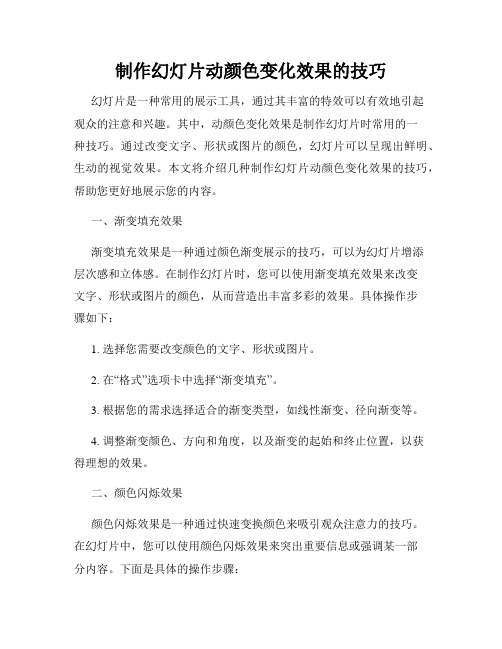
制作幻灯片动颜色变化效果的技巧幻灯片是一种常用的展示工具,通过其丰富的特效可以有效地引起观众的注意和兴趣。
其中,动颜色变化效果是制作幻灯片时常用的一种技巧。
通过改变文字、形状或图片的颜色,幻灯片可以呈现出鲜明、生动的视觉效果。
本文将介绍几种制作幻灯片动颜色变化效果的技巧,帮助您更好地展示您的内容。
一、渐变填充效果渐变填充效果是一种通过颜色渐变展示的技巧,可以为幻灯片增添层次感和立体感。
在制作幻灯片时,您可以使用渐变填充效果来改变文字、形状或图片的颜色,从而营造出丰富多彩的效果。
具体操作步骤如下:1. 选择您需要改变颜色的文字、形状或图片。
2. 在“格式”选项卡中选择“渐变填充”。
3. 根据您的需求选择适合的渐变类型,如线性渐变、径向渐变等。
4. 调整渐变颜色、方向和角度,以及渐变的起始和终止位置,以获得理想的效果。
二、颜色闪烁效果颜色闪烁效果是一种通过快速变换颜色来吸引观众注意力的技巧。
在幻灯片中,您可以使用颜色闪烁效果来突出重要信息或强调某一部分内容。
下面是具体的操作步骤:1. 选中您要应用颜色闪烁效果的文字、形状或图片。
2. 在“格式”选项卡中选择“动画效果”。
3. 在“动画面板”中选择“添加动画”。
4. 选择“更多动画效果”,然后在弹出的对话框中选择“颜色闪烁”。
5. 调整闪烁的频率和持续时间,以获得理想的效果。
三、图片颜色过渡效果图片颜色过渡效果是一种将图片颜色渐变应用于幻灯片的技巧,可以给观众带来独特的视觉体验。
通过应用这种效果,您可以将图片的颜色从一种过渡到另一种,以增添幻灯片的艺术感。
以下是具体的操作步骤:1. 选中您要应用图片颜色过渡效果的图片。
2. 在“格式”选项卡中选择“艺术效果”。
3. 在“艺术效果”下拉菜单中选择“图片颜色过渡”。
4. 按照您的需求调整颜色过渡的方式和速度,以获得理想的效果。
四、主题配色方案主题配色方案是一种通过应用预设的颜色方案来改变幻灯片整体外观的技巧。
PPT培训教程之PPT总色块的运用巧用色块

遮挡型
1 2 ห้องสมุดไป่ตู้ 4
补齐型 切割型
装饰型
特
点
与大图、全图结合使用 为了遮挡局部,突出文字
可以是半透明状,也可以是不透明 可是方形、矩形、圆形
颜色与图片融合,与主题色彩一致
特
点
排版时版面太空时使用
形状根据需要,大胆调整角度
颜色可以多彩
特
点
色块面积较大,连接PPT边缘 将版面进行切割,使版面更为丰富 斜切、横切、竖切、圆切
特
色块较小,主要用于修饰
点
常用于标题栏、文字下、图标下、修饰图片 可以是透明或半透明 颜色一般较为丰富
谢谢欣
【PPT实用技巧】ppt怎么制作魔方效果图?
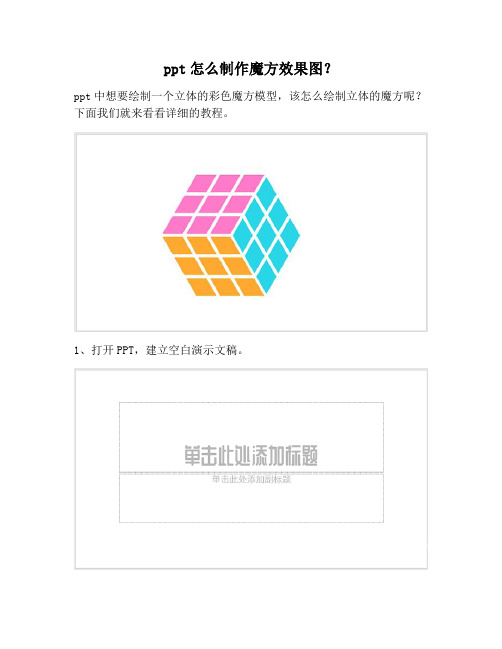
ppt怎么制作魔方效果图?
ppt中想要绘制一个立体的彩色魔方模型,该怎么绘制立体的魔方呢?下面我们就来看看详细的教程。
1、打开PPT,建立空白演示文稿。
2、插入一个正方形。
3、再复制多个正方形,组合成为一个整体,而且整体上也呈正方形。
4、把组合图形进行等轴右上三维旋转。
5、把组合形状复制一份,执行等长顶部朝上三维旋转。
6、移动组合图形的位置,得到魔方的两个面。
7、再复制一个组合形状,执行等轴左下三维旋转。
8、同样,移动位置,就得到了另一个面。
9、最后,给每个面的组合形状设置主题色,就得到了最终的效果。
以上就是ppt魔方的画法,希望大家喜欢。
